Var är menyknappen för Chrome?
Google Chrome har varit den ledande webbläsaren under ganska lång tid. Det är känt för sin stora användarbas och oklanderliga tjänst som förfinas med varje uppdatering. Det finns dock fortfarande problem som ofta rapporteras i Chrome . Ett nyligen inträffat fel har fått användare att fråga var är menyknappen för krom? Menyknappen(Menu) i Google Chrome finns som standard i det övre högra hörnet av skärmen. När detta fel inträffar försvinner Chrome-menyknappen(Chrome menu) från sin vanliga plats, vilket kan förstöra användargränssnittsupplevelsen för många användare. Om du också har att göra med samma problem är du på rätt plats. Vi ger dig en perfekt guide som hjälper dig att fixa menyknapp som saknas i menyraden i Google Chrome .

Var är menyknappen för Chrome?
Menyknappen för Chrome finns till höger om adressfältet för (address bar)webbadresser(URL) . Om du undrar vad som gör att det försvinner så här är några rimliga orsaker bakom detta fel.
- Mindre buggar och fel
- Interferens av tillägg
- Google Chrome är föråldrat
Hur man åtgärdar menyknappsfel i Google Chrome(How to Fix Menu Button Missing Error in Google Chrome)
Efter att ha förstått varför menyknappen försvinner från Google Chromes(Google Chrome) menyfält, låt oss gå till metoderna för att lösa det här problemet. Se först till att du inte använder Chrome i helskärmsläge(Fullscreen) eftersom den gömmer menyknappen, du kan kontrollera det genom att trycka på F11- tangenten. Om Chrome växlar till helskärm(Fullscreen) trycker du på F11 igen för att inaktivera helskärm(Fullscreen) . Om du fortfarande står inför problemet följer du stegen nedan.
Metod 1: Starta om Google Chrome(Method 1: Restart Google Chrome)
Detta är en grundläggande korrigering som fungerar för många Google Chrome- fel och det är att helt enkelt starta om Chrome . Om du startar om Chrome åtgärdas eventuella tillfälliga fel och andra programvaruproblem som finns i Chrome . Så här kan du göra det.
1. Tryck på Ctrl + Shift + Tab tangenterna(keys) samtidigt för att öppna Aktivitetshanteraren(Task Manager) .

2. Leta upp Google Chrome under fliken Processer .(Processes)

3. Högerklicka på Google Chrome och välj Avsluta uppgift(End task) . Det kommer att stänga alla processer relaterade till Google Chrome .

4. Vänta några sekunder och öppna(open) Google Chrome.
Metod 2: Uppdatera Google Chrome(Method 2: Update Google Chrome)
Om du använder en föråldrad version av Google Chrome kan du se många fel, inklusive saknad menyknapp. Chrome får regelbundna uppdateringar som håller den igång och åtgärdar buggar och andra problem. Du kan kontrollera och uppdatera Google Chrome genom att följa stegen nedan.
1. Tryck på Windows-tangenten(Windows key) , skriv chrome och klicka på Öppna(Open) .

2. Skriv chrome://settings i adressfältet och tryck på Retur för(Enter key ) att öppna sidan med Chrome-inställningar(Chrome Settings) .
3. Klicka på alternativet Om Chrome i den vänstra rutan.(About Chrome)
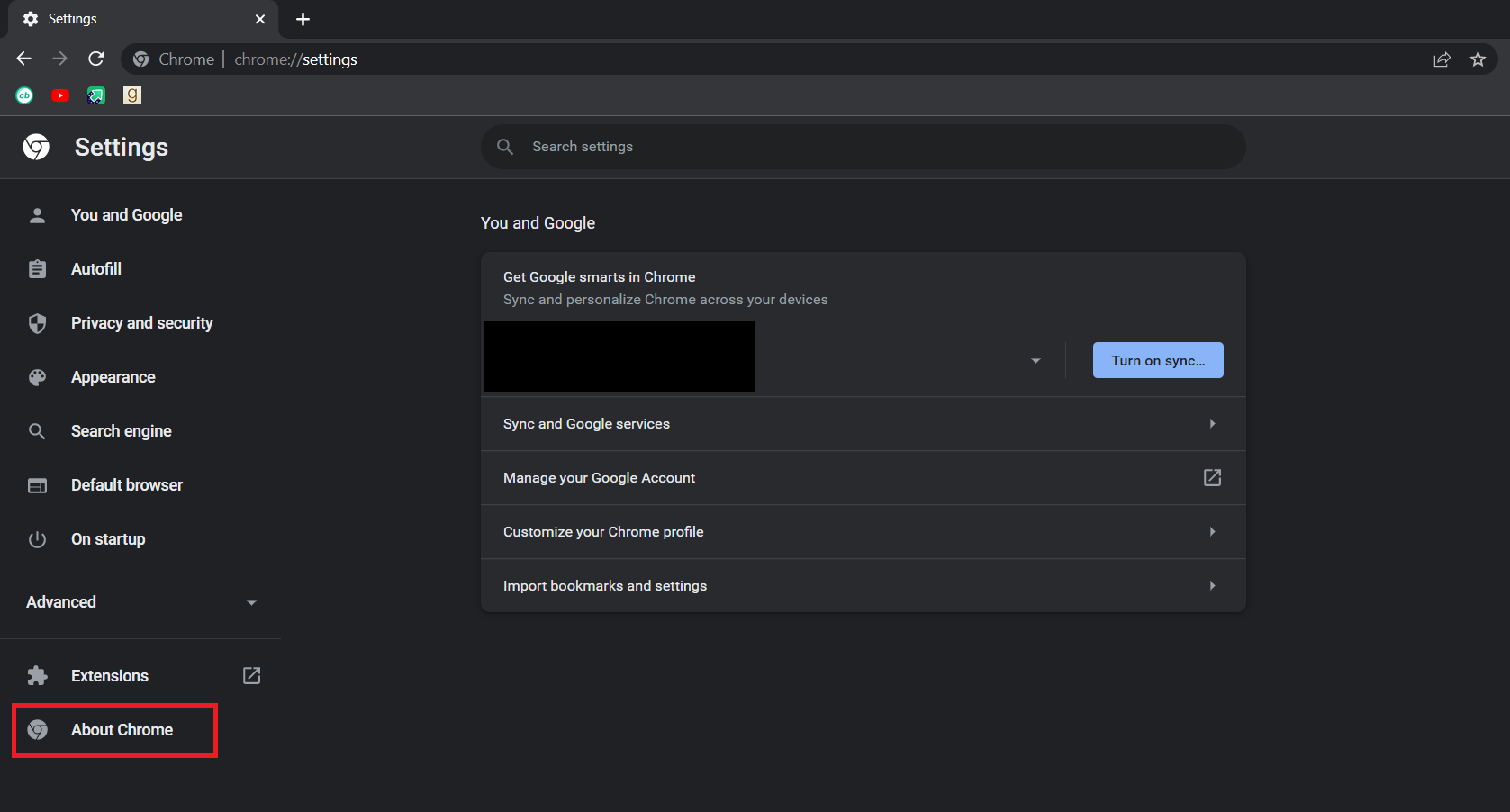
4. I nästa fönster kommer Chrome att söka efter uppdateringar(Chrome will check for updates) . Om det finns tillgängliga uppdateringar kommer Chrome automatiskt att börja uppdateras.
5. När Chrome har slutfört uppdateringen kommer knappen Starta(Relaunch) om att visas.
6. Klicka på Starta(Relaunch) om för att starta om Chrome med nya uppdateringar.
7. Om det inte finns några tillgängliga uppdateringar kommer du att se meddelandet Chrome är uppdaterat(Chrome is up to date) efter steg 3(Step 3) .

Läs också: (Also Read: )Åtgärda ERR_CONNECTION_TIMED_OUT Chrome-fel(Fix ERR_CONNECTION_TIMED_OUT Chrome error)
Metod 3: Aktivera hemknappen(Method 3: Enable Home Button)
Ett annat sätt att lösa det här problemet och sluta bli förvirrad när du tänker på var menyknappen för krom är är att manuellt aktivera Google Chromes(Google Chrome) hemknapp och använda den som en genväg för att öppna Chrome-inställningarna(Chrome Settings) . På detta sätt kommer du att ha en knapp för att öppna Inställningar utan att behöva menyknapp. Följ stegen nedan för att göra detsamma.
1. Följ steg 1( Steps 1) och 2 från metod 2(Method 2) för att öppna Chrome Settings .
2. Klicka på alternativet Utseende i den vänstra rutan.(Appearance)

3. På sidan Utseende aktiverar du (Appearance)knappen Visa hem(Show home button) . Den är i allmänhet inaktiverad som standard.

4. När du har aktiverat Visa(Show) hemknapp, välj alternativet Ange anpassad webbadress(Enter custom web address) .
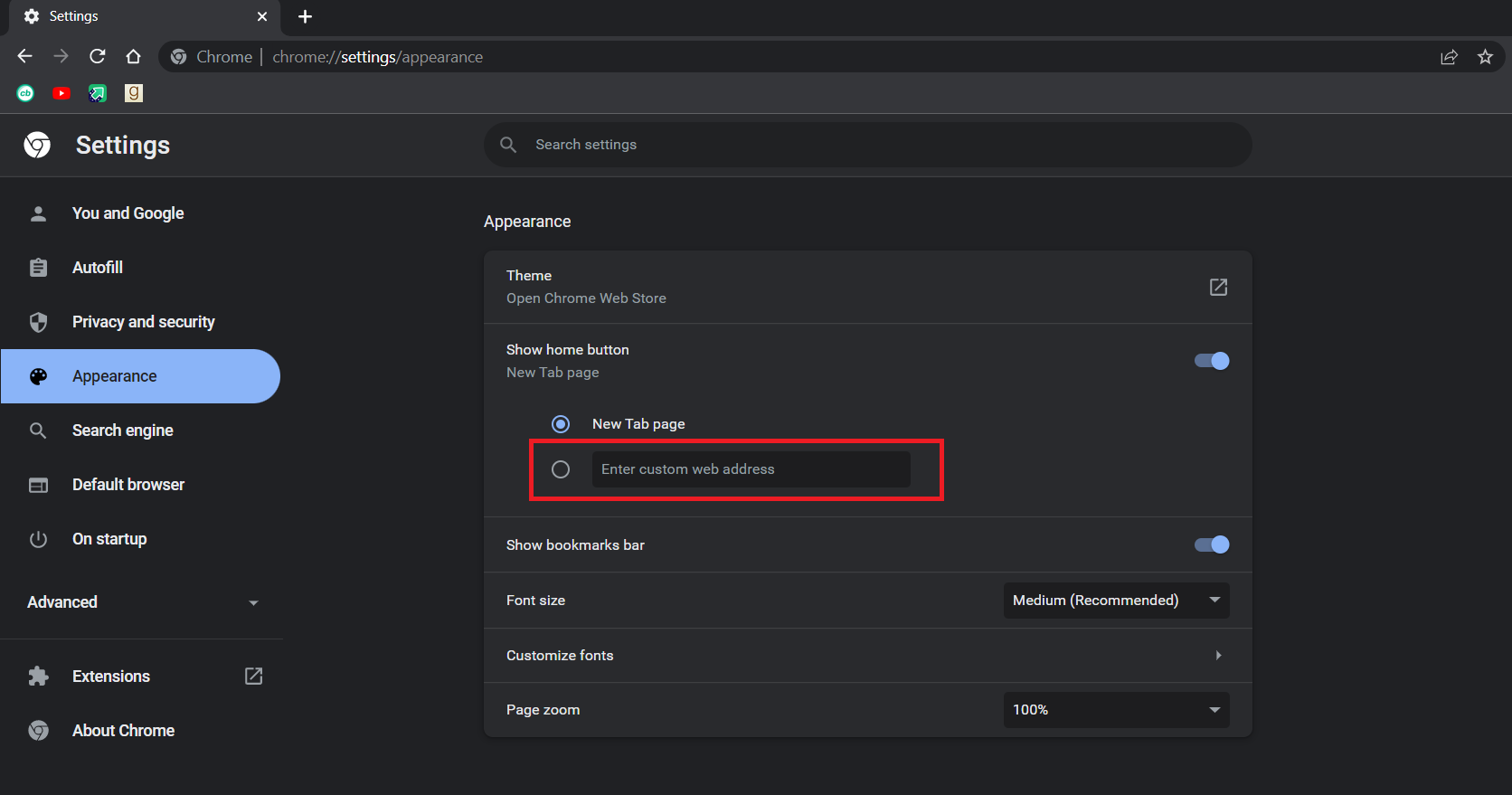
5. Skriv chrome://settings i textrutan Ange anpassad webbadress(Enter custom web address) som visas.

6. Nu kommer du att se hemikonen(home) bredvid adressfältet och genom att klicka på den öppnas sidan med Chrome -inställningar(Settings) .

Du kan nu använda hemknappen som menyknapp och problemet är löst.
Obs:(Note:) Om du inte vill aktivera hemknappen, kan du också komma åt någon inställningssida i Chrome direkt genom att skriva följande i adressfältet.
- Bokmärken:(Bookmarks:) chrome://extensions
- Historik:(History: ) chrome://history
- Hjälp:(Help:) chrome://settings/help
- Nedladdningar:(Downloads:) chrome://downloads
- Inställningar:(Settings:) chrome://settings
Metod 4: Inaktivera tillägg(Method 4: Disable Extensions )
Tillägg används i Chrome för att öka effektiviteten och lägga till fler funktioner. Men ibland kan vissa tillägg modifiera Chromes användargränssnitt (Chrome)vilket(User Interface) gör att menyknappen försvinner. För att kontrollera detta kan du inaktivera tillägg och det kan lösa problemet. Följ stegen nedan för att göra detsamma.
1. Följ steg 1 från metod 2(Method 2) .
2. Skriv chrome://extensions i adressfältet och tryck på Retur(Enter key) . Det öppnar en lista över alla tillägg som är installerade i Chrome .
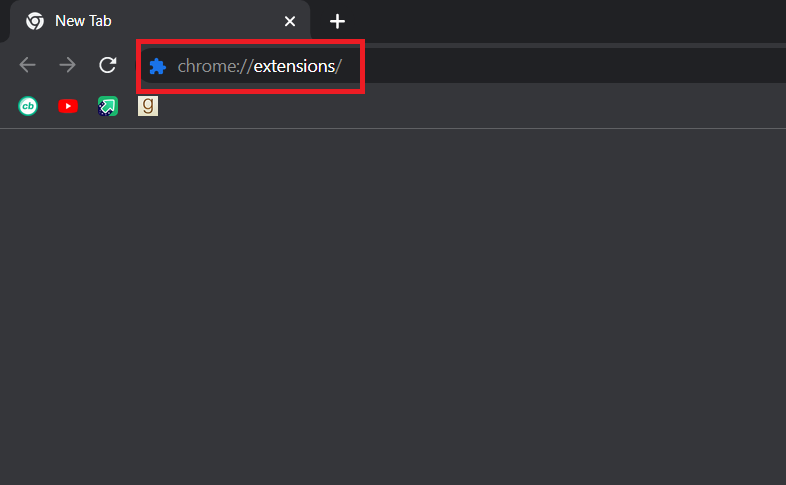
3. Stäng av tillägg en efter en för att inaktivera(disable) dem. Till exempel är Request X -tillägget avstängt som visas nedan.

4. När du har inaktiverat alla tillägg, kontrollera om problemet är löst. Om du kunde fixa fel menyknapp som saknas, börja aktivera(enabling) tillägg en efter en.
5. Om aktivering av ett specifikt tillägg gör att menyknappen försvinner igen, inaktivera(disable) helt enkelt det tillägget och aktivera alla andra.
Om du fortfarande inte kunde se menyknappen i Chrome och tänker var är menyknappen för krom, följ nästa metod.
Läs också: (Also Read:) Fixa att Chrome inte ansluter till internet(Fix Chrome not Connecting to the Internet)
Metod 5: Återställ Google Chrome(Method 5: Reset Google Chrome)
Om du fortfarande inte kan åtgärda problemet är den här metoden din sista utväg. Du kan återställa Chrome som återställer dess standardinställningar. Det kan lösa problemet. Följ stegen nedan för att återställa Chrome .
1. Följ steg 1 från metod 2.(Method 2.)
2. Skriv chrome://settings/reset i adressfältet och tryck på Enter(Enter key) . Det kommer att öppna sidan Återställ och städa upp .(Reset and clean up)

3. Klicka på Återställ inställningar till deras ursprungliga standardalternativ(Restore settings to their original defaults) .

4. I följande popup, klicka på knappen Återställ inställningar(Reset Settings) .

Problemet borde vara löst nu.
Rekommenderad:(Recommended:)
- Hur man får Windows 10 Minecraft Edition gratis(How to Get Windows 10 Minecraft Edition for Free)
- Hur man aktiverar skrivbordsläge på Android-webbläsare(How to Enable Desktop Mode on Android Browsers)
- Hur man tar bort mest besökta webbplatser på Google Chrome(How to Remove Most Visited Sites on Google Chrome)
- 35 bästa Google Chrome-flaggor för Android(35 Best Google Chrome Flags for Android)
Vi hoppas att den här guiden var till hjälp och att du kunde hitta svaret på var menyknappen för Chrome( where is the Chrome menu button) finns och varför försvinner menyknappen från menyraden i Google Chrome . Låt oss veta vilken metod som fungerade bäst för dig. Om du har några frågor eller förslag får du gärna lämna dem i kommentarsfältet.
Related posts
Vad är Google Chrome Elevation Service
Hur mycket RAM är tillräckligt
Vad är HKEY_LOCAL_MACHINE?
Vad är Windows 10 Boot Manager?
Vad är WinZip?
Vad hände med LimeTorrents?
Vad är ASP.NET Machine Account? Hur tar man bort det?
Vad är administrativa verktyg i Windows 10?
Vad är Enhetshanteraren? [FÖRKLARADE]
Vad är WiFi Direct i Windows 10?
Åtgärda nedladdningsproblem med blockering av Chrome
Vad är WaasMedic Agent Exe i Windows 10?
Vad är HTC S-OFF?
Vad är Amazons policy för bakgrundskontroll?
Vad är mhm i textning?
Vad är USO Core Worker Process eller usocoreworker.exe?
Hur man tar bort DoorDash-konto
Vad är .AAE filtillägg? Hur öppnar man .AAE-filer?
Aktivera Adobe Flash Player på Chrome, Firefox och Edge
Vad är Bonjour Service på Windows 10?
